PC'de NAT Türü Nasıl Değiştirilir
Çeşitli / / November 28, 2021
21'deNS yüzyılda hızlı bir internet bağlantısına sahip olmak bir ön koşuldur. İnsanlar, internet hızlarının eksik kalmamasını sağlamak için planlarını ve ekipmanlarını yükseltmek için yüzlerce dolar harcıyor. Bununla birlikte, en iyi çabalarına rağmen, birçok kullanıcı, düşük net hızlarının arkasındaki nedeni bulmaya çalışırken kafalarını kaşıyor. Bu, sorununuz gibi görünüyorsa ve ağ bağlantınızı artıramıyorsanız, o zaman PC'nizdeki NAT türünü değiştirin.

İçindekiler
- PC'de NAT Türü Nasıl Değiştirilir
- NAT nedir?
- NAT'ın Amaçları
- NAT üzerindeki türler
- Windows 10 PC'de Ağ Adresi Çevirisi (NAT) Nasıl Değiştirilir
- Yöntem 1: UPnP'yi açın
- Yöntem 2: Windows 10'da Ağ Bulma özelliğini açın
- Yöntem 3: Bağlantı Noktası Yönlendirmeyi Kullan
- Yöntem 4: Yapılandırma Dosyasını Kullan
PC'de NAT Türü Nasıl Değiştirilir
NAT nedir?
Herkes internette gezinmeyi severken, sadece birkaçı arka planda çalışan ve internet bağlantısını mümkün kılan yüzlerce işlemin farkındadır. Böyle bir süreç, Ağ Adresi Çevirisi anlamına gelen ve internet kurulumunuzun önemli bir parçası olan NAT'tır.
Ağınızın çeşitli özel adreslerini tek bir genel IP adresine çevirir. Daha basit bir ifadeyle, NAT modem aracılığıyla çalışır ve özel ağınız ile internet arasında bir arabulucu görevi görür.NAT'ın Amaçları
Arabulucu olarak hareket etmek, NAT'ın üstlendiği tek sorumluluk değildir. Ağ Adresi Çevirisi (NAT) tarafından yerine getirilen amaçlar şunlardır:
- IP adresinin aşırı kullanımını önleyin: Başlangıçta her cihazın kendi IP adresi, ona internette benzersiz bir kimlik kazandıran bir dizi rakam. Ancak artan çevrimiçi kullanıcı sayısıyla birlikte bu adresler tükenmeye başladı. NAT burada devreye giriyor. NAT, bir ağ sistemindeki tüm özel adresleri tek bir genel adrese dönüştürür ve IP adreslerinin tükenmemesini sağlar.
- Özel IP'nizi koruyun: NAT, bir sistemdeki tüm cihazlara yeni adresler atayarak özel IP adresinizi korur. Ayrıca hizmet, yerel ağınıza giren verileri tarayan bir güvenlik duvarı olarak da çalışır.
NAT üzerindeki türler
İnternet bağlantınızın hızı, PC'nizdeki NAT türünün katılığından etkilenebilir. Farklı NAT türleri arasında ayrım yapmak için resmi bir yönerge bulunmamakla birlikte, yaygın olarak tanınan üç kategori vardır.
1. NAT'ı açın: Adından da anlaşılacağı gibi, açık NAT türü, cihazınız ve internet arasında paylaşılan verilerin miktarı veya niteliği konusunda herhangi bir kısıtlama getirmez. Uygulamalar, özellikle video oyunları bu tür NAT ile mükemmel şekilde çalışır.
2. Orta NAT: Orta düzey NAT türü, açık türden biraz daha güvenlidir ve biraz daha yavaştır. Orta düzeyde NAT türüyle kullanıcılar, şüpheli verilerin cihazınıza girmesini kısıtlayan güvenlik duvarı korumasına da sahip olur.
3. Sıkı NAT: Yavaş internet bağlantınızın arkasındaki olası neden, katı NAT türüdür. Son derece güvenli olmasına rağmen, katı NAT türü, cihazınız tarafından alınan hemen hemen her veri paketini kısıtlar. Uygulamalarda ve video oyunlarında sık görülen gecikmeler, katı NAT türüne bağlanabilir.
Windows 10 PC'de Ağ Adresi Çevirisi (NAT) Nasıl Değiştirilir
Yavaş bağlantı sorunu yaşıyorsanız, muhtemelen bilgisayarınızın NAT türünü değiştirme zamanı gelmiştir. Muhtemelen modeminiz katı bir NAT türünü destekliyor ve bu da veri paketlerinin cihazınıza ulaşmasını zorlaştırıyor. Ancak, Windows PC'de NAT türünüzü değiştirmek için deneyebileceğiniz birden çok yöntem vardır:
Yöntem 1: UPnP'yi açın
UPnP veya Evrensel Tak ve Çalıştır, bir ağdaki cihazların birbirine bağlanmasına yardımcı olan bir protokoller dizisidir. Hizmet ayrıca uygulamaların bağlantı noktalarını otomatik olarak iletmesine olanak tanır ve bu da oyun deneyiminizi çok daha iyi hale getirir.
1. Tarayıcınızı açın ve giriş yapmak senin için yönlendiricinin yapılandırma sayfası. Cihazınızın modeline bağlı olarak yönlendiricinizin kontrol panelinin adresi farklılık gösterecektir. Çoğu zaman bu adres, kullanıcı adı ve şifre ile birlikte modeminizin altında bulunur.
2. Giriş yaptıktan sonra, bulUPnP seçeneğini seçin ve açın.

Not: UPnP'yi etkinleştirmek, bilgisayarınızı riske sokar ve onu siber saldırılara karşı savunmasız hale getirir. Ağınız son derece katı değilse, UPnP'yi açmanız önerilmez.
Yöntem 2: Windows 10'da Ağ Bulma özelliğini açın
PC'nizdeki NAT türünü değiştirmenin başka bir yolu, Windows cihazınızda Ağ Bulma özelliğini etkinleştirmektir. Bu seçenek, bilgisayarınızı diğer ağ bilgisayarlarına görünür kılar ve internet hızınızı artırır. Windows 10'da Ağ Bulma'yı şu şekilde açabilirsiniz:
1. PC'nizde, üzerine tıklayın Başlangıç düğme ve açık NS Ayarlar
2. Ağla ilgili tüm ayarları açmak için 'Ağ ve İnternet'e tıklayın.
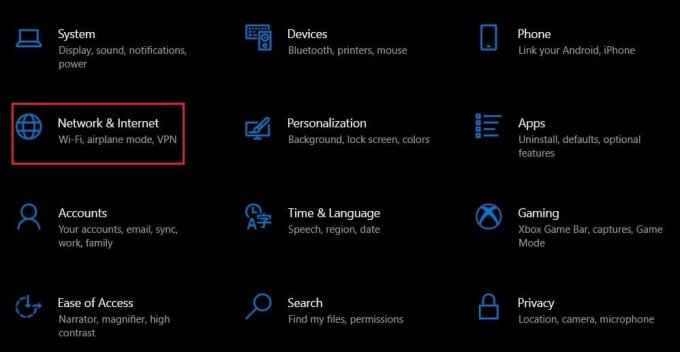
3. Sonraki sayfada, 'Wi-Fi'yi tıklayın soldaki panelden

4. ' seçeneğine ilerleyinİlgili Ayarlar' bölümüne gidin ve ' üzerine tıklayınGelişmiş paylaşım seçeneklerini değiştirin.'

5. "Ağ bulma" bölümünün altında, "Ağ bulma özelliğini aç' ve daha sonra etkinleştirme"Ağa bağlı cihazların otomatik kurulumunu açın."

6. Ağ Adresi Çeviriniz değiştirilmeli, internet bağlantınız hızlanmalıdır.
Ayrıca Okuyun: İnternete Bağlanamıyor musunuz? İnternet bağlantınızı düzeltin!
Yöntem 3: Bağlantı Noktası Yönlendirmeyi Kullan
Port Yönlendirme, cihazınızın güvenliğinden ödün vermeden PC'nizdeki NAT türünü değiştirmenin en iyi yollarından biridir. Bu işlemi kullanarak belirli oyunlar için istisnalar oluşturabilir ve genel performanslarını iyileştirebilirsiniz.
1. Ziyaret portforward.com ve bulmak çalıştırmak istediğiniz oyun için varsayılan bağlantı noktaları.
2. Şimdi, Yöntem 1'de belirtilen adımları izleyerek yönlendiricinizin yapılandırma sayfasına gidin.
3. Arama için 'Port Yönlendirme.' Yönlendiricinizin modeline bağlı olarak, muhtemelen gelişmiş ayarlar veya diğer eşdeğer menüler altında gelmelidir.
4. Bu sayfada, 'Post Yönlendirme'yi etkinleştir ve belirli bağlantı noktaları eklemenizi sağlayan seçeneğe tıklayın.
5. Boş metin alanlarına varsayılan bağlantı noktası numarasını girin Kaydet'e tıklayın.
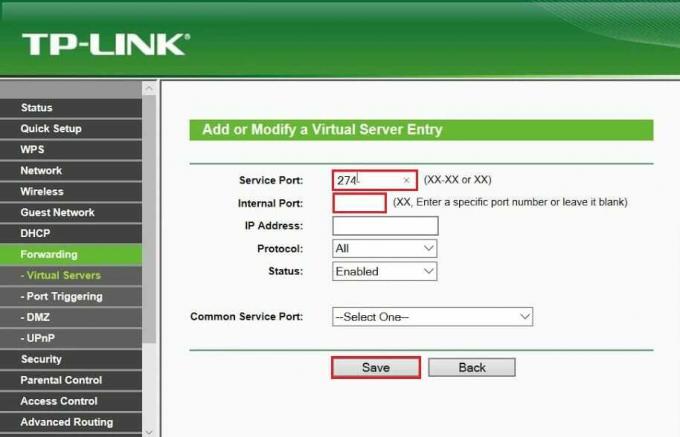
6. yeniden başlat yönlendiriciniz ve oyunu tekrar çalıştırın. NAT türünüz değiştirilmelidir.
Yöntem 4: Yapılandırma Dosyasını Kullan
Ağ Adresi Çevirinizi değiştirmenin biraz gelişmiş ancak etkili bir yolu, yönlendiricinizin yapılandırmasını değiştirmektir. Bu yöntem, cihazınızın güvenliğini korurken sorunu kalıcı olarak çözecektir.
1. Bir kez daha, açık NS yapılandırma paneli yönlendiricinizin
2. Size izin verecek seçeneği bulun destek olmak yönlendiricinizin yapılandırması ve kaydetmek dosyayı bilgisayarınıza Yönlendirici yapılandırması bir not defteri dosyası olarak kaydedilecektir.

3. Emin olun iki kopya oluştur Bir şeyler ters gittiğinde yedeklemenize izin veren yapılandırma dosyasının.
4. Metin dosyasını açın ve Ctrl + F'ye basın Belirli bir metni bulmak için Aramak "son bağ".
5. "Son bağlama" altına aşağıdaki kodu yazın: “bağlama uygulaması=CONE(UDP) bağlantı noktası=0000-0000”. “0000” yerine oyununuzun varsayılan portunu girin. Daha fazla port açmak istiyorsanız, aynı kodu kullanabilir ve her seferinde port değerini değiştirebilirsiniz.
6. Düzenlemeler yapıldıktan sonra, kaydetmek yapılandırma dosyası.
7. Yönlendiricinizin kontrol paneline geri dönün ve seçeneğe tıklayın. yapılandırma dosyanızı geri yükleyin.
8. PC'nize göz atın ve Seçme az önce kaydettiğiniz dosya. Yük yönlendiricinizin yapılandırma sayfasında seçin ve ayarları geri yükleyin.
9. yeniden başlat yönlendiriciniz ve PC'niz ve NAT türünüz değiştirilmiş olmalıdır.
Sık Sorulan Sorular (SSS)
S1. Katı NAT türünden nasıl kurtulurum?
Bilgisayarınızdaki katı NAT türünden kurtulmanın birkaç yolu vardır. Yönlendiricinizin yapılandırma sayfasına gidin ve "Port Yönlendirme" ayarlarını bulun. Burada bağlantı noktası yönlendirmeyi etkinleştirin ve yeni bağlantı noktalarını kaydetmek için ekle'ye tıklayın. Şimdi oynamak istediğiniz oyunun portlarına girin ve ayarları kaydedin. NAT türünüz değiştirilmelidir.
S2. NAT tipim neden katı?
NAT, Ağ adresi çevirisi anlamına gelir ve özel cihazlarınıza yeni bir genel adres atar. Varsayılan olarak, çoğu yönlendiricinin katı bir NAT türü vardır. Bu, yüksek güvenlik sağlar ve herhangi bir şüpheli verinin cihazınıza girmesini önler. NAT türünüzü doğrulamanın resmi bir yolu olmasa da, internet oyunlarının performansı, NAT türünüzün katı mı yoksa açık mı olduğunu anlamanıza yardımcı olmak için yeterlidir.
Tavsiye edilen:
- Windows 10'da IP adresi nasıl değiştirilir
- Windows 10'da Çalışmayan USB Bağlantı Noktaları
- Windows 10'da Bozuk Kayıt Defteri Öğeleri Nasıl Onarılır
- Crunchyroll'daki Reklamları Ücretsiz Olarak Nasıl Engellersiniz?
Yavaş ve gecikmeli oyunlar gerçekten sinir bozucu olabilir ve tüm çevrimiçi deneyiminizi mahvedebilir. Ancak, yukarıda belirtilen adımlarla sorunu çözebilmeli ve ağ bağlantınızı iyileştirebilmelisiniz.
Umarız bu rehber yardımcı olmuştur ve siz PC'nizdeki NAT türünü değiştirin. Herhangi bir sorunuz varsa, bunları aşağıdaki yorumlar bölümüne not edin, size yardımcı olacağız.



